Neste guia, mostraremos como registrar, configurar, conectar e sincronizar seu Nektar.
Então siga as instruções abaixo para começar.
PASSO 1: CRIE UMA CONTA DE USUÁRIO NEKTAR
Se você ainda não tem uma conta de usuário Nektar, precisará fazer isso primeiro. Insira seus dados no formulário de inscrição aqui.
(Formulário do lado direito “REGISTER”)
Se você já criou uma conta de usuário, vá para a Etapa 2.
PASSO 2: FAÇA LOGIN NO SITE DA NEKTAR
Faça login no site da Nektar clicando na guia ‘MINHA CONTA’ no cabeçalho desta página.
Lembre-se de abrir a página em uma nova guia, se quiser manter o acesso a esta.
Usando um celular para registro? Alguns telefones celulares não exibem a tela de registro, embora seja possível que o ângulo de visão horizontal funcione.
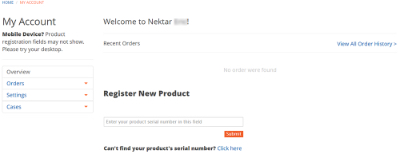
PASSO 3: IDENTIFIQUE SEU NÚMERO DE SÉRIE
Antes de poder registrar seu produto, você precisará do número de série do seu produto.
Hardware: Você encontrará o número de série na parte inferior do seu produto Nektar ou na lateral da caixa de presente colorida. O número começa com 06.
Bitwig 8-Track: Se o Bitwig 8-Track estiver incluído no seu produto, você precisará configurar uma conta de usuário em www.bitwig.com
Passo 4: REGISTRE SEU PRODUTO NEKTAR
Digite ou copie o número de série no campo de registro do produto e clique em “Enviar”.
Se a janela agora mostrar uma imagem do seu produto e opções para selecionar seu DAW e OS, certifique-se de marcar as aplicáveis a você.
Clique em “Enviar”.
Os downloads são apresentados a você com base nessas informações, portanto, a omissão do DAW ou do sistema operacional resultará em arquivos para download não visíveis.
Os arquivos para download podem ser encontrados imediatamente abaixo do produto registrado, conforme ilustrado pelo círculo vermelho abaixo.
Observe que a integração Nektar DAW está incluída em DAWs como Bitwig e FL Studio, portanto, o download inclui apenas um guia em PDF que informa como configurá-lo e, claro, como funciona.
Você sempre pode alterar o DAW e o sistema operacional clicando no botão EDITAR e selecionando outro DAW ou sistema operacional.
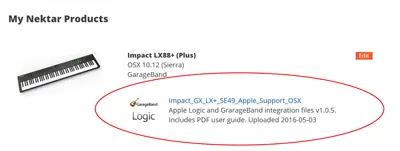
PASSO 5: DOWNLOAD
Os arquivos aplicáveis ao produto Nektar agora devem aparecer abaixo do registro do seu produto.
Se eles não forem o que você queria, clique em “Editar” e altere suas configurações de DAW ou SO para o que você precisa.
Clique no link para baixar.
O arquivo baixado é um pacote zip que contém instalador e guia em PDF.
Comece lendo as instruções de configuração no guia em PDF incluído.
SOBRE SUA CONTA NEKTAR E REGISTROS DE PRODUTOS
Sua página de Conta Nektar é onde você pode encontrar arquivos associados a qualquer produto Nektar que você tenha registrado.
Editando o Registro do Produto
Se você registrou um produto, mas agora está usando um DAW ou sistema operacional diferente e não vê os arquivos necessários para o seu controlador Nektar, você pode editar o registro do seu produto.
Clique no botão de edição mostrado à direita e selecione o DAW e o sistema operacional que você está usando, conforme mostrado na imagem ‘Opções de Registro’.
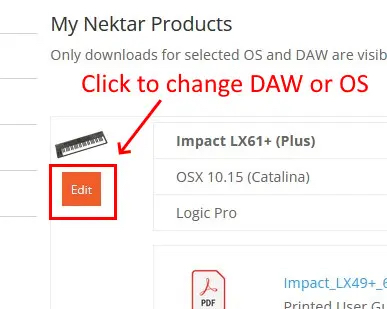
Depois que as alterações desejadas forem feitas, clique no botão ‘Enviar’.
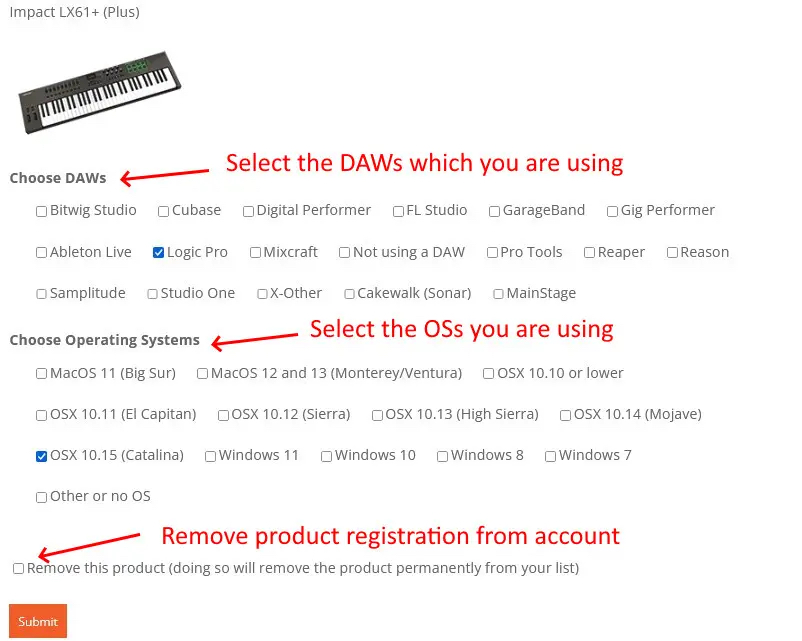
Se você estiver vendendo seu controlador Nektar ou se precisar remover um registro de produto da sua conta, marque a opção ‘Remover este produto’ mostrada na imagem ‘Opções de Registro’.
